Windows10系统使用获取windows10图标升级win10的方法
时间:2020-02-16 10:39:19来源:装机助理重装系统www.zhuangjizhuli.com作者:由管理员整理分享
一般升级系统是许多用户经常干的一件事,而升级的方法有很多,那么该如何使用获取Windows10图标升级Windows10呢,对此下面小编就来介绍一下Windows10图标升级Windows10系统方法吧。
1、首先,找到任务栏右下角的获取Windows10图标(如果没有获取Windows10图标,尝试查看下图旁边的显示隐藏图标小箭头里有没有);
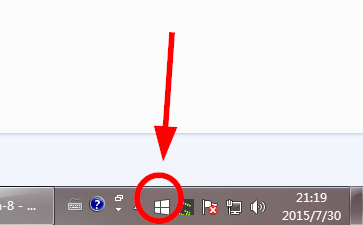
2、然后,在右键点击图标,在选择检查升级状态;
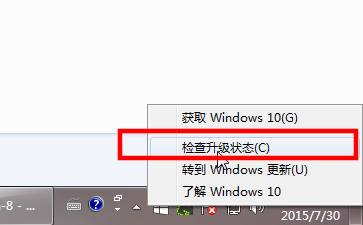
3、如果显示为以下(A、预订已确认,B、下载完成,C、升级已推出)的样子,就可以点击继续进行按钮升级Windows10了(如果不是这样的结果,那么可能还需要等待Win10的推送,或者使用其他方法(比如下载iso文件)安装Windows10);
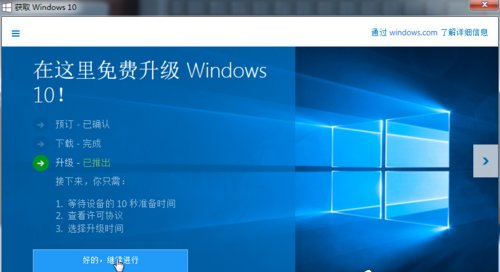
4、在界面中有两个选项:
(1)计划稍后执行
(2)立即开始升级
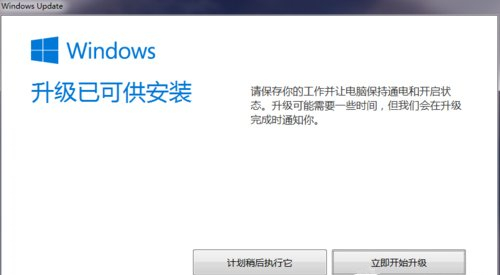
5、如果选择(1)计划稍后执行,则选择一个合适的时间升级Windows10,当然需要电脑开启的状态;
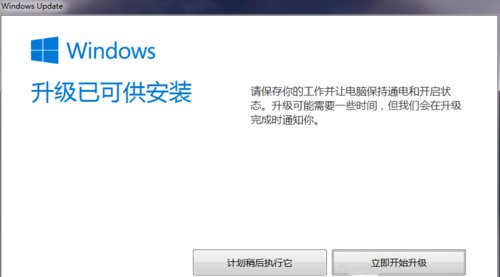
6、如果选择立即开始升级,则弹出升级界面,接受Windows的许可条款;
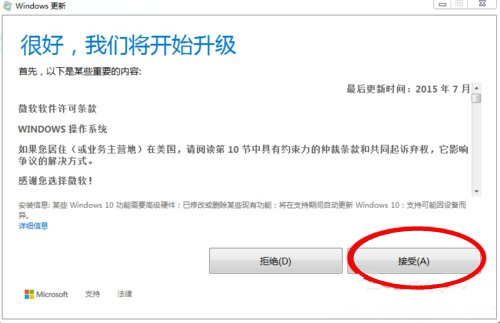
7、就会重启电脑配置安装包,开始升级的工作,并不需要认为的干预,只有在快安装结束时会需要点击几个设置按钮,最后再按照默认即可(设置可以在安装之后再修改)。
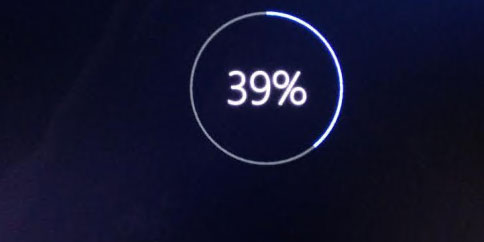
以上就是使用获取Windows10图标升级Windows10系统方法,升级时最好先备份一下文件资料,以免更新时若是失败造成不必要的损失。
1、首先,找到任务栏右下角的获取Windows10图标(如果没有获取Windows10图标,尝试查看下图旁边的显示隐藏图标小箭头里有没有);
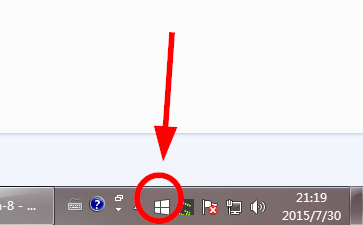
2、然后,在右键点击图标,在选择检查升级状态;
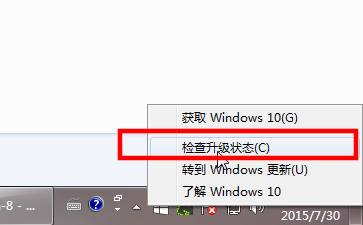
3、如果显示为以下(A、预订已确认,B、下载完成,C、升级已推出)的样子,就可以点击继续进行按钮升级Windows10了(如果不是这样的结果,那么可能还需要等待Win10的推送,或者使用其他方法(比如下载iso文件)安装Windows10);
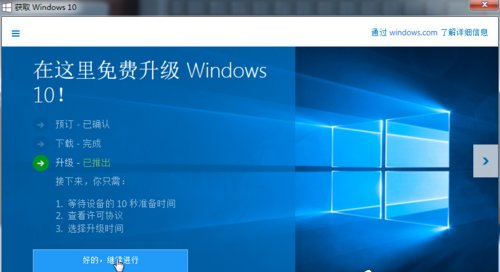
4、在界面中有两个选项:
(1)计划稍后执行
(2)立即开始升级
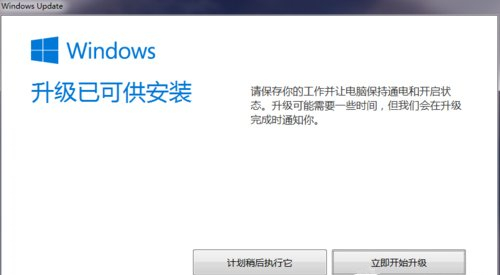
5、如果选择(1)计划稍后执行,则选择一个合适的时间升级Windows10,当然需要电脑开启的状态;
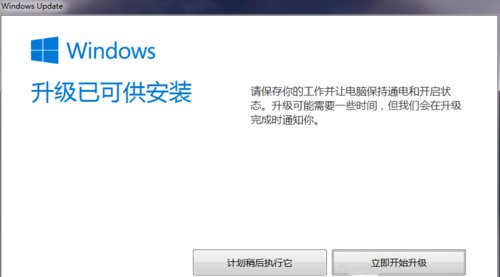
6、如果选择立即开始升级,则弹出升级界面,接受Windows的许可条款;
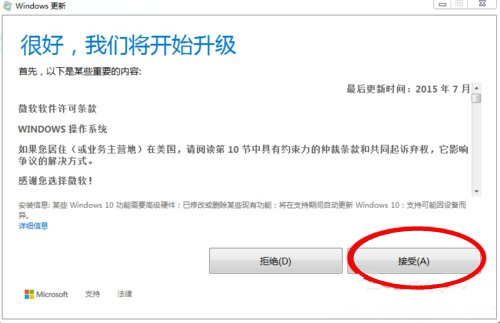
7、就会重启电脑配置安装包,开始升级的工作,并不需要认为的干预,只有在快安装结束时会需要点击几个设置按钮,最后再按照默认即可(设置可以在安装之后再修改)。
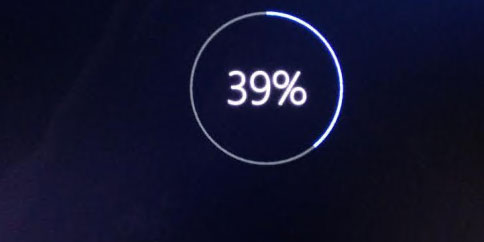
以上就是使用获取Windows10图标升级Windows10系统方法,升级时最好先备份一下文件资料,以免更新时若是失败造成不必要的损失。
分享到:
